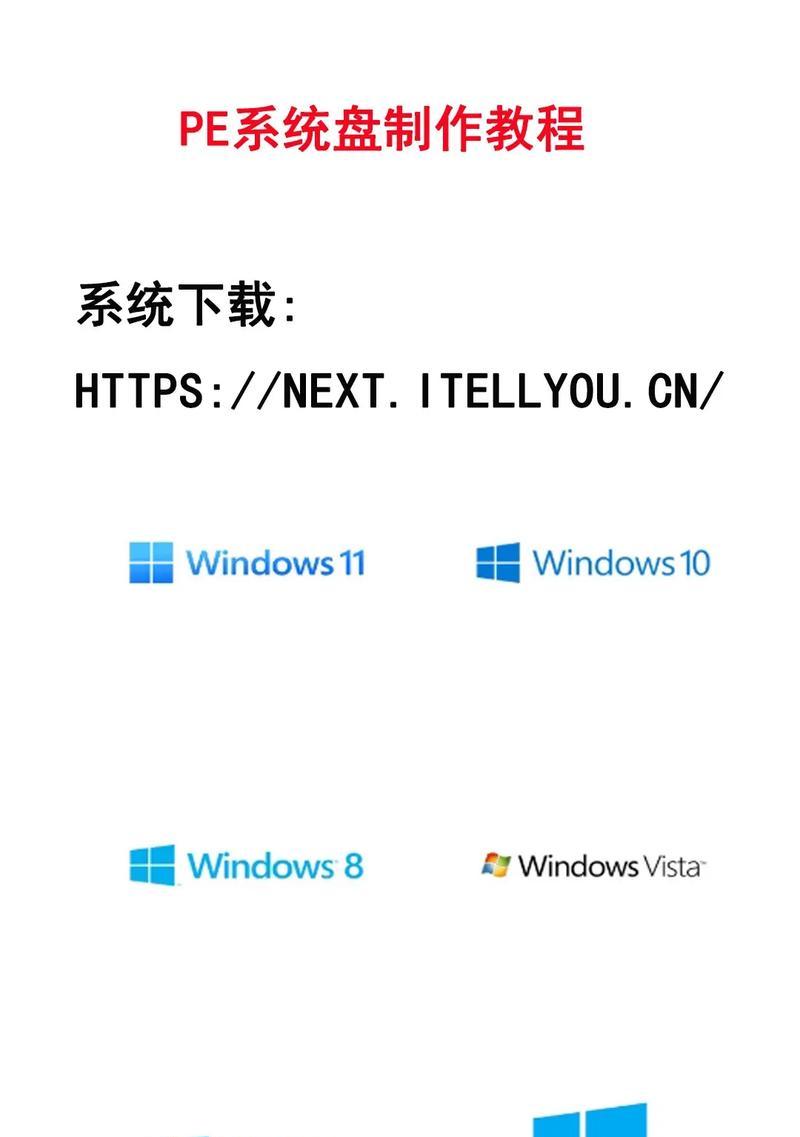随着计算机系统的更新换代,很多用户也纷纷选择将旧系统升级或更换为Windows7系统。而使用U盘进行安装已经成为一种快速、便捷的方式,本篇文章将为大家介绍如何使用U盘安装Win7系统,帮助读者轻松完成装机。

准备工作
1.1确认电脑是否支持U盘启动
在开始安装之前,首先要确认电脑是否支持通过U盘启动。进入电脑的BIOS界面,找到“Boot”选项,查看是否有“USB”或“RemovableDevices”等选项。
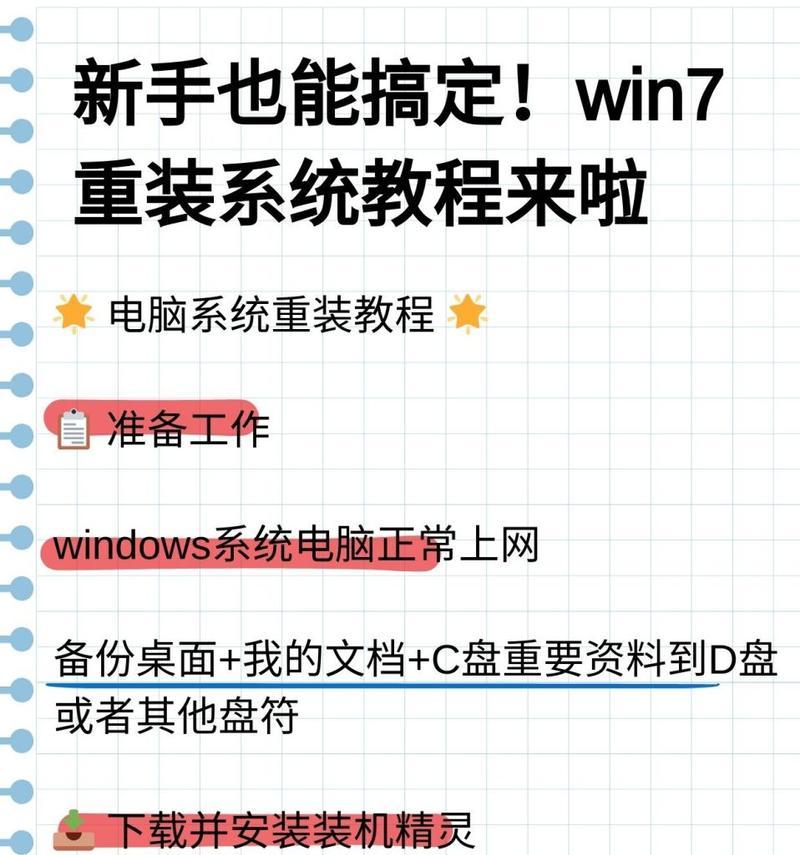
下载Windows7系统镜像文件
2.1访问微软官方网站
打开浏览器,访问微软官方网站,找到Windows7系统的下载页面。
2.2选择适合自己的版本

根据自己的需求和电脑配置,选择合适的Windows7版本,并下载对应的镜像文件。
制作U盘启动盘
3.1准备一根空白U盘
选择一根空白的U盘,容量至少为4GB,确保其中的数据已经备份或转移。
3.2使用工具制作启动盘
下载并安装制作启动盘的工具,如UltraISO等,按照工具的操作指南将Windows7镜像文件写入U盘中。
设置BIOS启动顺序
4.1进入电脑的BIOS界面
重启电脑,按下开机时显示的按键(通常是Del或F2键)进入BIOS界面。
4.2修改启动顺序
在BIOS界面中找到“Boot”选项,将U盘启动项调整到首位,保存并退出。
开始安装Windows7系统
5.1插入U盘
将制作好的U盘插入电脑的USB接口,并重新启动电脑。
5.2按照提示安装系统
根据屏幕上的提示,选择安装语言、时区等选项,并进入安装界面。
选择安装类型和分区
6.1选择安装类型
在安装界面中,选择“自定义(高级)”安装类型。
6.2创建分区和格式化
根据自己的需求,选择创建新的分区或对现有分区进行格式化。
等待系统安装
7.1自动安装系统
选择好分区后,系统将自动进行安装,这个过程可能需要一些时间,请耐心等待。
7.2安装完成提示
当系统安装完成后,屏幕上将出现安装完成的提示,并自动重启电脑。
配置系统设置
8.1设置用户名和密码
在系统安装完成后,根据提示设置Windows7的用户名和密码。
8.2完成系统配置
根据个人喜好,选择系统外观、网络设置等选项,完成系统配置。
安装驱动程序和软件
9.1连接网络并自动更新驱动
连接网络后,Windows7会自动检查和更新电脑的驱动程序。
9.2手动安装其他软件
根据需要,手动下载并安装其他所需的软件程序。
备份和恢复系统
10.1创建系统备份
为了保证系统的安全,建议在安装完成后创建系统备份文件。
10.2使用系统还原功能
如果遇到系统故障或需要恢复到初始状态,可以使用系统还原功能。
优化系统性能
11.1清理无用文件和程序
定期清理无用的文件和卸载不需要的程序,以提升系统性能。
11.2更新系统补丁和驱动
及时更新系统补丁和驱动程序,以解决漏洞和提高系统的稳定性。
遇到问题的解决方法
12.1U盘启动失败的处理
如果U盘无法启动,请检查U盘是否制作正确,或尝试使用其他U盘。
12.2系统安装失败的解决
如果系统安装中出现问题,可以尝试重新安装或搜索相关解决方法。
注意事项和常见问题
13.1注意备份重要数据
在安装系统之前,务必备份重要数据,以免丢失。
13.2常见问题解答
针对一些常见问题,列出常见解决方法,帮助读者更好地完成安装。
系统更新和维护
14.1定期检查系统更新
定期检查Windows7的系统更新,确保系统的安全性和稳定性。
14.2清理磁盘和优化系统
使用系统自带的磁盘清理工具和优化工具,清理垃圾文件和优化系统性能。
通过本文详细的U盘安装Win7系统教程,相信读者已经掌握了使用U盘安装Win7系统的方法。希望这篇文章对大家在装机过程中有所帮助,祝愿大家安装成功!